iPhoneバックアップのロックを解除するパスワードを忘れた際の対策
iPhone・iTunesバックアップのロックを解除するためのパスワードが忘れて、データの復元もできなくなりました。大変でしょう。なので、こちらの記事ではiPhoneバックアップのロックを解除する簡単な方法をご提供します。
目次隠す
iTunesでiPhoneデータをバックアップする際に、「バックアップを暗号化」オプションを選択すると、パスワード、Wi-Fi設定、ヘルスケアデータなど、基本的にすべてのデータがバックアップされます。そして、iTunesバックアップから復元する際には、iPhoneバックアップのロックを解除するためにパスワードの入力が必要です。
しかし、パスワードを忘れてしまった場合、以下の2つの解決方法があります。1つは、設定したパスワードをリセットして再度バックアップを作成する方法です。もう1つは、専門のソフトウェアを使用してiTunesバックアップのパスワードを解析して表示する方法です。
この記事では、これらの方法を詳しく紹介します。興味がある場合は、以下の内容を参考にしてください。
iPhoneのバックアップのロックを解除するパスワードは何桁ですか?
iPhoneのバックアップのパスワードは、一般的には4桁または6桁の数字で構成されることが多いです。これは、デフォルトの設定であり、多くのユーザーがこの範囲内でパスワードを設定しています。
ただし、iOSのバージョンやセキュリティ設定によっては、より長いパスワードやアルファベットや記号を含む複雑なパスワードを設定することも可能です。ユーザーが設定した独自のパスワードの長さや複雑さは、個々のユーザーの選択によるものです。
したがって、具体的なパスワードの桁数は、個々のユーザーの設定に依存します。パスワードの設定や変更は、iPhoneの設定アプリ内の「Touch ID&パスコード」または「Face IDとパスコード」セクションで行うことができます。
方法1:設定したパスワードをリセットして再バックアップ
暗号化したバックアップは、パスワードがなければ使えませんから、もしどうしても思い出せないなら、設定したパスワードをリセットして再バックアップする必要があります。
しかし、注意すべきのはこの方法を利用できますが、以前暗号化したバックアップを使えなくなります。
Part 1、iPhone本体ですべての設定をリセット
1.お使いのiPhoneで「設定」>「一般」>「リセット」の順でタップします。
2.「すべての設定をリセット」をタップしてデバイスのパスコードを入力します。
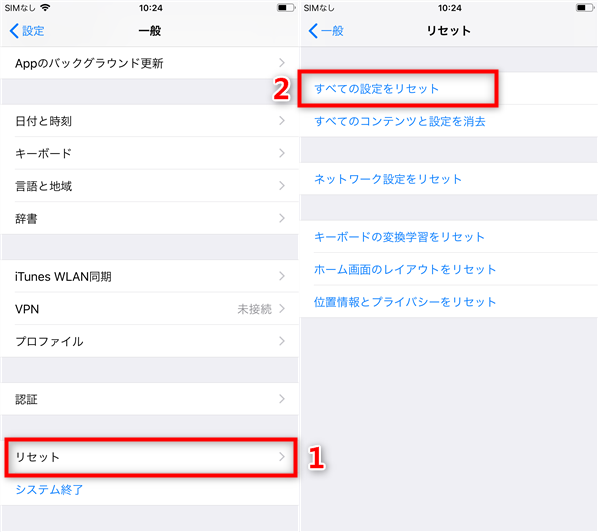
「すべての設定をリセット」をタップ
- 上記の方法はiOS 11以降またはiPadOSで実行できますが、iOS 10以前の場合はパスワードをリセットできません。
- リセットしたら、ユーザデータやパスワードには影響ないが、ディスプレイの明るさ、ホーム画面のレイアウト、壁紙などの設定はリセットされます。
- もし暗号化したバックアップのパスワードだけを削除したいなら、次のPart 2を参考にしてください。
Part 2、AnyUnlockでiPhoneバックアップの暗号化を解除
AnyUnlockはiOSデバイス向け専用のパスワード解除・管理ソフトで、利用すると、iPhoneバックアップの暗号化を無効になれます。
しかも、iOS 11以降の場合に、AnyUnlockを利用して暗号化を解除すると、パスワードだけを削除して、ディスプレイの明るさ、ホーム画面のレイアウト、壁紙などの設定はリセットされません。
それでは、さっそくこのソフトの使い方を見てみましょう!
1.AnyUnlockをダウンロードして起動します。
2.ホーム画面で「iTunesバックアップのパスワードを解除」をクリックします。

「iTunesバックアップの暗号化を解除」をクリック
3.iPhoneをUSBケーブルでパソコンと接続してから「今すぐ解除」をクリックします。
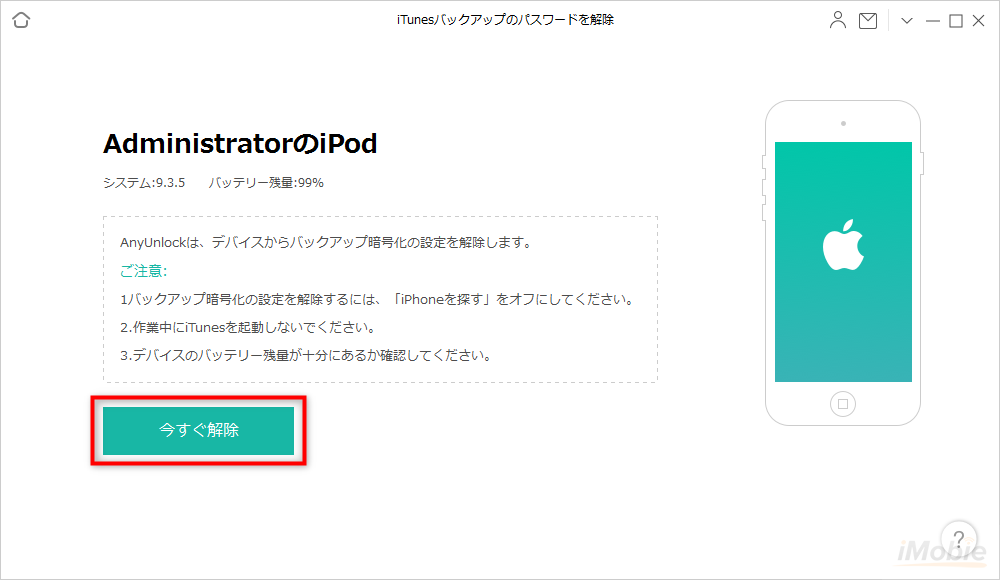
「今すぐ解除」をクリック
4.解除プロセスを少々お待ちください。
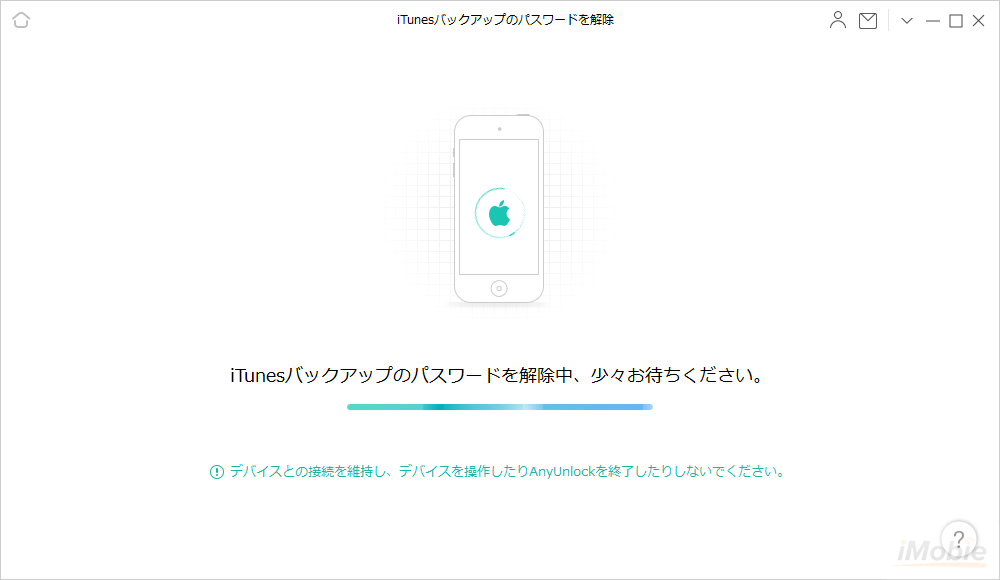
解除プロセスを待つ
5.終了したら、以下のようなインタフェースが表示されます。すると、画面指示に従って初期設定を行って利用してください。

iPhoneのバックアップのロックを解除する方法
- iOS 11以降の場合、デバイスで「iPhoneを探す」をオフにする必要があります。iOS 11以前の場合、オフにする必要はありません。
- iOS 11以降の場合、プロセスが完了した後、Apple IDとデバイスデータが削除されません。iOS 11以前の場合、Apple IDアカウントは削除されますが、デバイスのデータが消去される可能性があります。ご注意ください。
方法2:iTunesバックアップのパスワードを解析して復元
お使いのiPhoneで設定をリセットして解決できますが、前のバックアップを利用できないので困っていますか?実は、サードパーティ製ソフトを利用してiTunesバックアップのパスワードを解析することが可能ですから、ここで、2つの専用ソフトをご紹介します。
Part 1、AnyUnlockでiPhoneバックアップのロックを解除
AnyUnlockはiOSデバイス向け専用のパスワード解除・管理ソフトです。iTunesバックアップのパスワードを復元機能が搭載されていますから、利用すると、暗号化されたiTunesバックアップのパスワードを解析できます。パスワードを成功に解析できるなら、そのバックアップからデータを復元することができます。
しかも、AnyUnlockは最大18位のパスワードの解析をサポートして、数字や英語、記号などの組み合わせのパスワードも解析できます。
それでは、今すぐこのソフトの使い方を見てみましょう!
1.AnyUnlockをダウンロードして起動します。
2.ホーム画面で「iTunesバックアップのパスワードを復元」をクリックします。
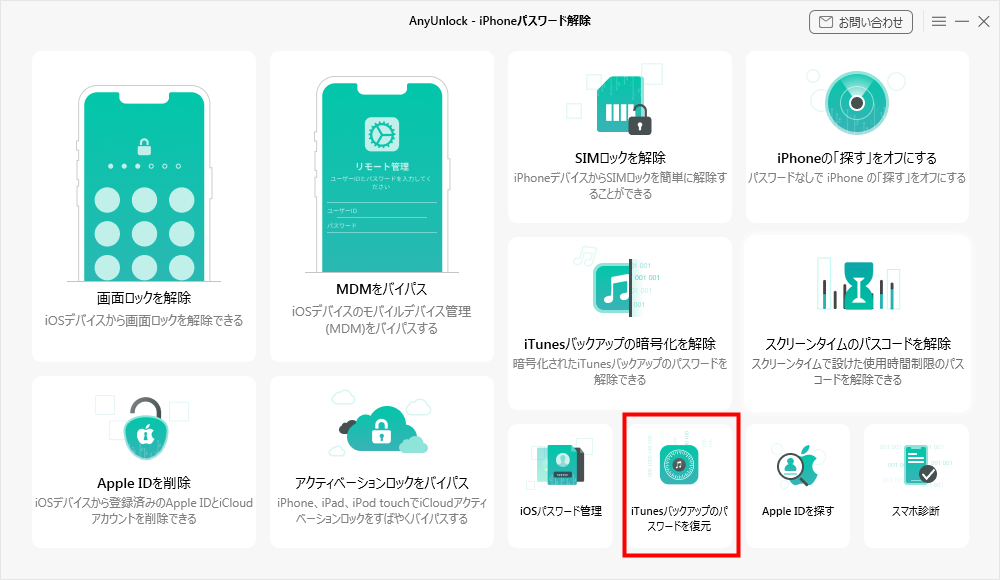
「iTunesバックアップのパスワードを復元」をクリック
3.表示された暗号化したバックアップを選択して「次へ」をクリックします。
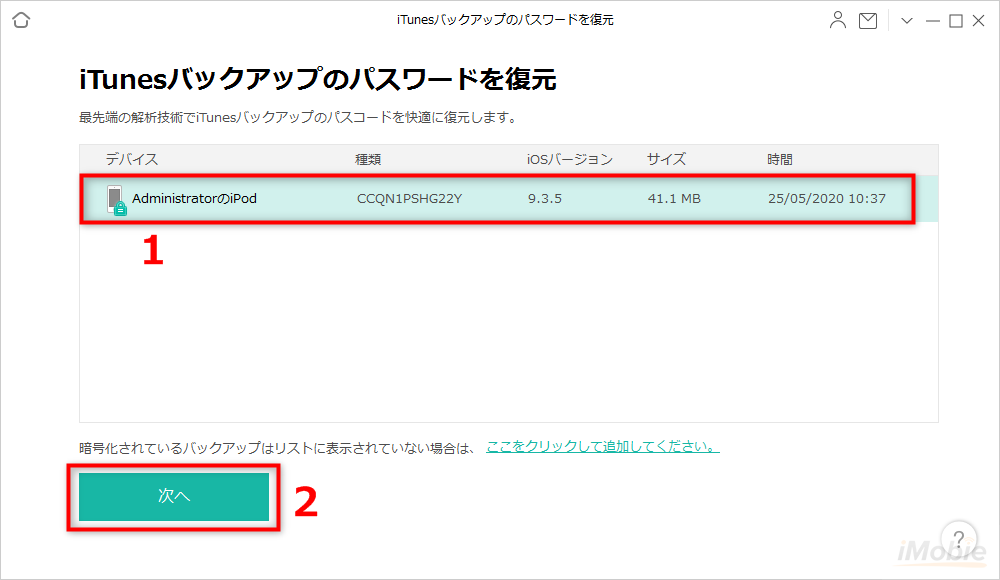
暗号化したバックアップを選択
4.パスワードの種類と長さ、お使いのコンピュータの性能によってスレッド数を選択して、「復元開始」をクリックして解析プロセスを起動します。
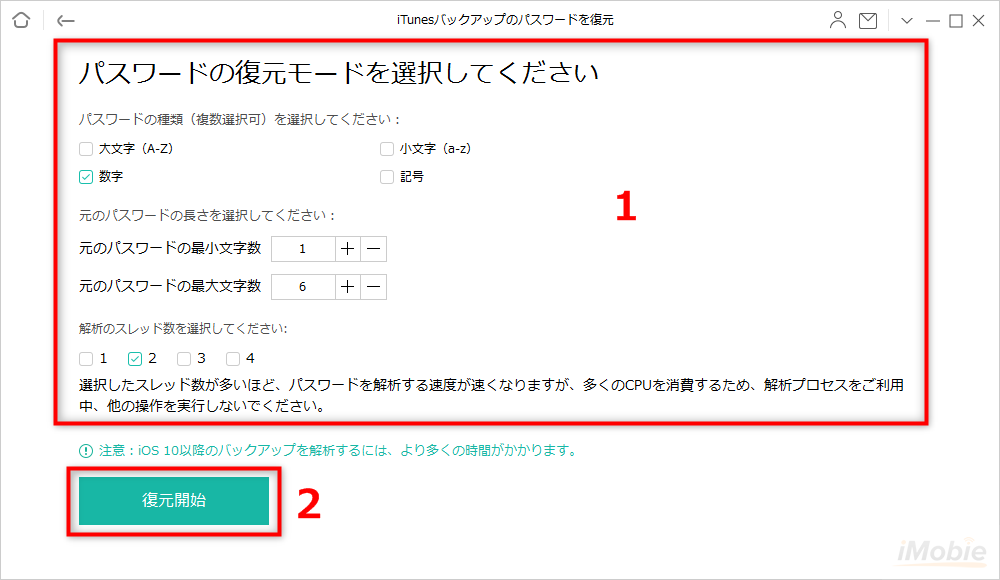
「復元開始」をクリック
- 目前、AnyUnlockは、大文字、小文字、数字、特殊文字を含む4種類のパスワードをサポートしています。元のパスワードの種類を忘れた場合、選択肢を複数選択してください。
- 元のパスワードの長さを忘れた場合、文字数を最大にしてください。
5.分析プロセスを待って、完了したら、次のようなインタフェースが表示されます。解析されたパスワードも展示されます。

iTunesバックアップのパスワードを復元する
パスワード復元設定が完了したら、暗号化されたiTunesバックアップパスワードの復元が開始されます。バックアップパスワードを復元するには必要な時間がかかります。解析時間はパスワードの複雑さによって変わりますから、しばらくお待ちください。
Part 2、PhoneRescueでパスワードを取り戻す
PhoneRescue for iOSはiOSデバイス向けのデータ復元ソフトで、iOS自体を修復できます。それに、iTunesバックアップのパスワードを解除できて、データを復元する事ができます。
そして、ロックを解除した後、バックアップ内容が表示され、確認したり、iPhone/iPad/iPod touchに復元したりすることができる
また、PhoneRescue for iOSは有料ソフトですが、パスワードの解析&表示、そしてiTunesバックアップの確認機能が無料試用で利用できます。もしバックアップをiPhone/iPad/iPod touchに復元したいなら、ライセンスを購入する必要はあります。もしiTunesバックアップのパスワードを忘れたら、PhoneRescue for iOSをダウンロードして、無料試用で試しましょう。
では、今すぐPhoneRescue for iOSをダウンロードして無料体験しましょう。
安全性確保のPhoneRescue for iOSにウイルス、広告、スパイウェア、マルウェアなどの有害なものは一切含まれていません。どうかご安心してご利用ください。
1、iPhone/iPad/iPodをUSBケーブルでPCに接続 > 「バックアップからリカバリー」をクリックして、![]() アイコンをクリックします。
アイコンをクリックします。
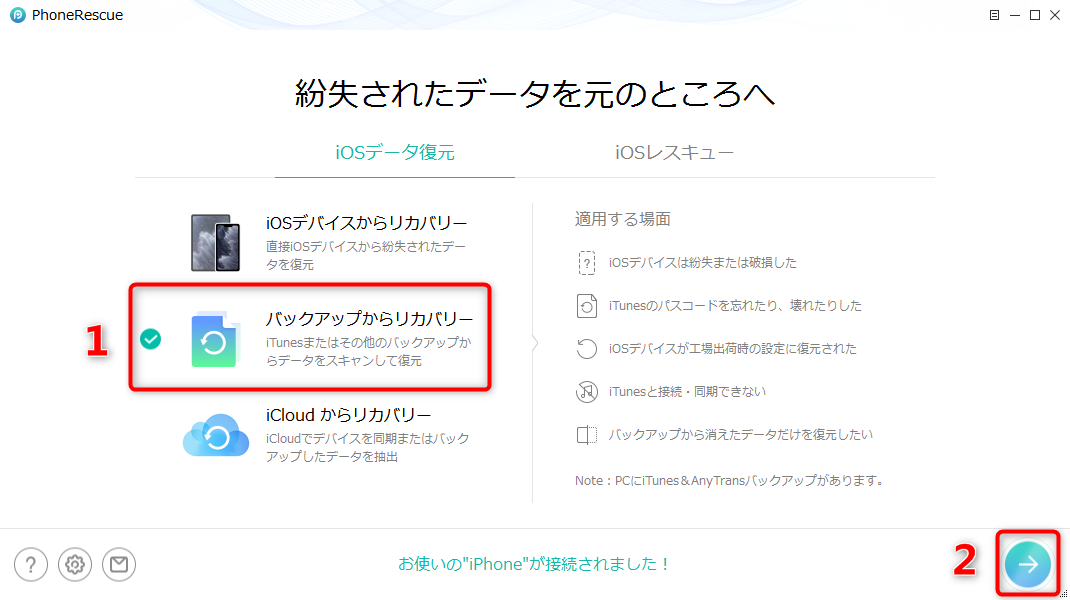
「iTunesバックアップからリカバリー」を選択する
2、パスワードを忘れた暗号化のバックアップを選択して次のステップに進めます。以下のポップアップが出たら、「バックアップのみをスキャン」を選択します。
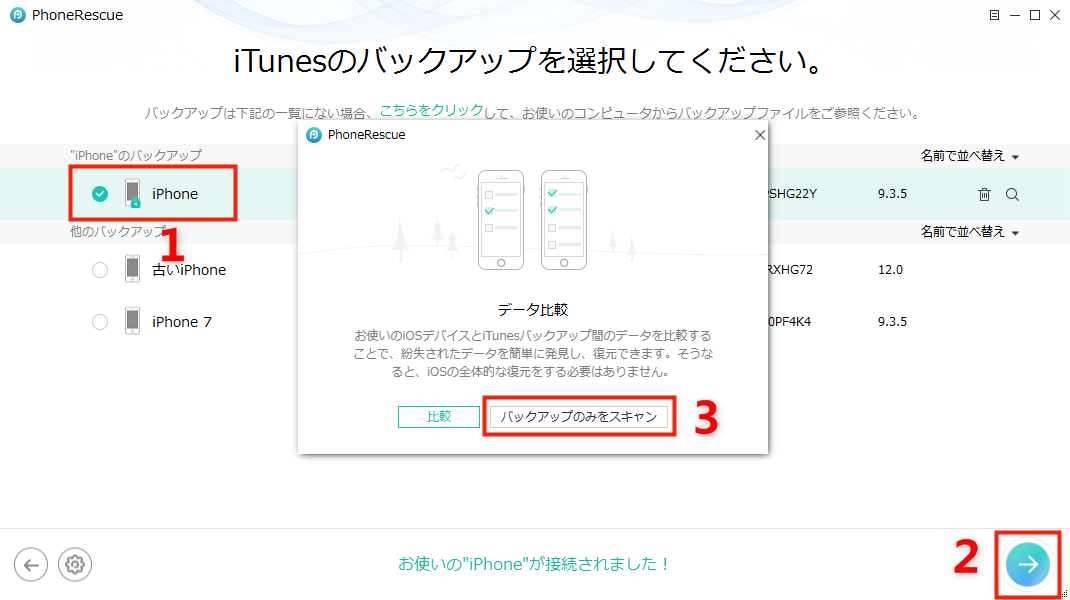
iPhoneバックアップのロックを解除するパスワードを忘れた際の対策 2
3、「バックアップが暗号化されています」というウィンドウが出たら、「パスワードをお忘れの場合」をクリックします。
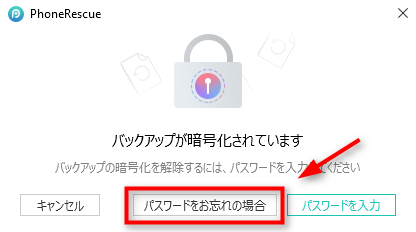
iPhoneバックアップのロックを解除するパスワードを忘れた際の対策 3
4、「パスワード解析設定」画面に入って、パスワードの種類、長さ、スレッド数を選択して、「開始」をクリックします。
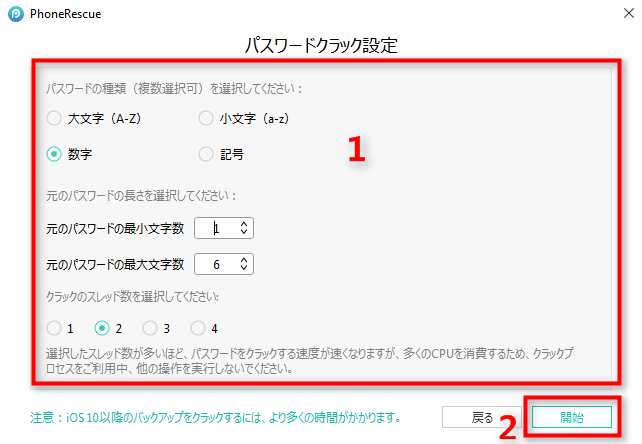
iPhoneバックアップのロックを解除するパスワードを忘れた際の対策 4
5、パスワードの解析が始まります。パスワードの種類や長さによって時間がかかる場合はあるので、少々お待ちください。また、分析を早く終わらせるため、パソコンでほかの操作を同時に実行しないほうがおすすめです。
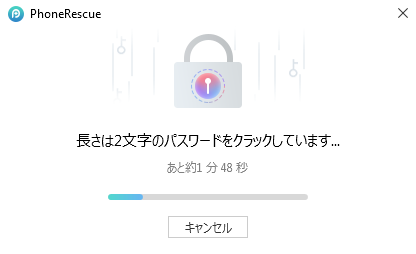
iPhoneバックアップのロックを解除するパスワードを忘れた際の対策 5
6、PhoneRescue for iOSがパスワードを解析完了したら、パスワードが次のように表示されます。バックアップを直接スキャンして、コンテンツを確認することができます。
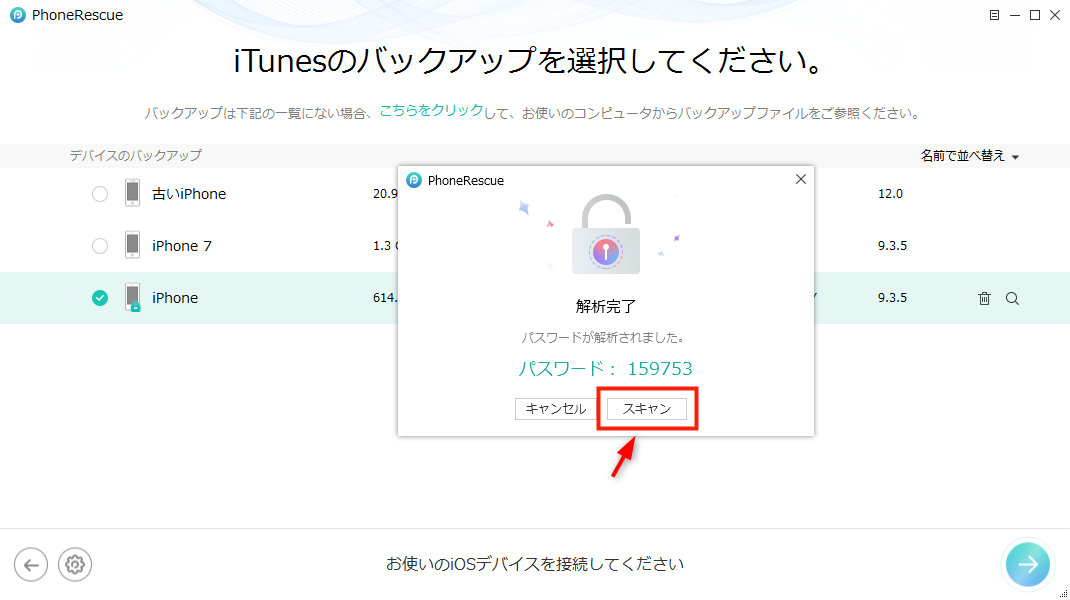
iPhoneバックアップのロックを解除するパスワードを忘れた際の対策 6
7、復元したいデータの種類を選択して、「OK」をクリックすれば、バックアップデータを閲覧・復元できます。
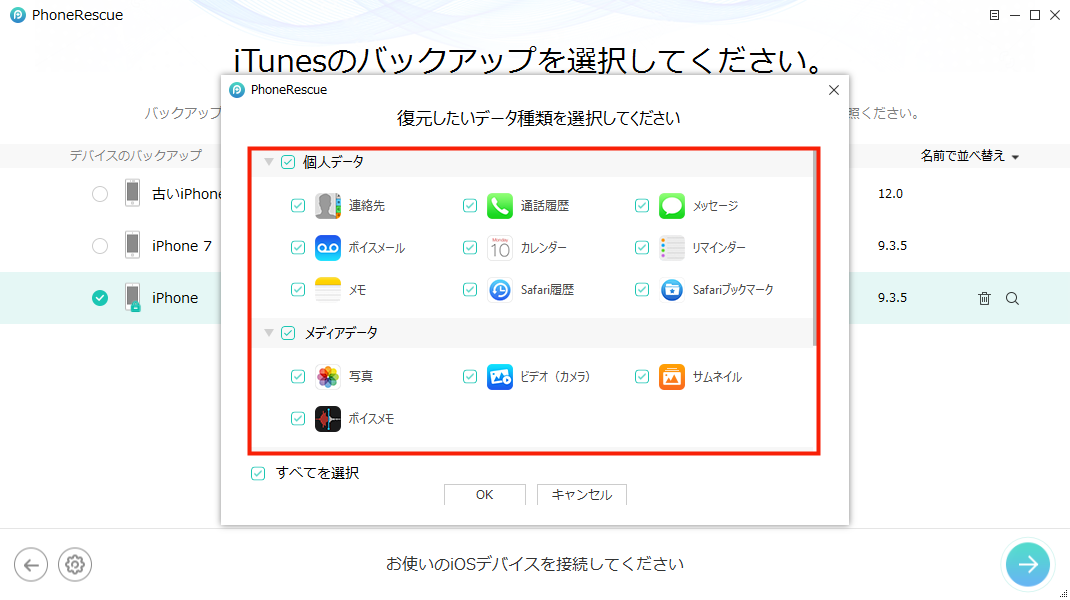
iPhoneバックアップのロックを解除するパスワードを忘れた際の対策 7
最後に
以上はiPhoneバックアップのロックを解除するパスワードを忘れた時の対処法です。AnyUnlockをダウンロードして利用すれば、暗号化されたバックアップのパスワードを解析できますから、バックアップからデータを復元することができ、おすすめします。
さらに、PhoneRescue for iOSを利用すると、バックアップからデータを抽出して個別に復元できます。さて、今すぐPhoneRescue for iOSをダウンロードして試しましょう。
また、PhoneRescue for iOSをよく活用するために、こちらガイドをご参考ください。
最後まで読んでくれてありがとうございます。この記事が参考になりましたら、FacebookやTwitterに共有してくれると嬉しいです。

